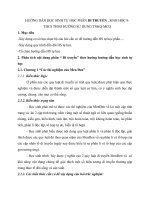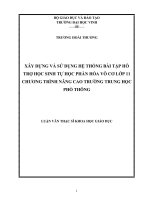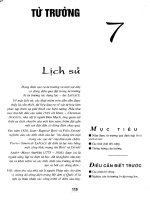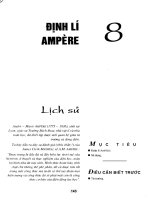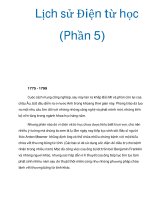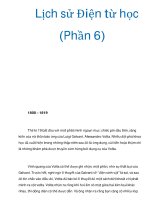tu hoc tin hoc phan word
Bạn đang xem bản rút gọn của tài liệu. Xem và tải ngay bản đầy đủ của tài liệu tại đây (1.77 MB, 31 trang )
<span class='text_page_counter'>(1)</span><div class='page_container' data-page=1>
<i>Chơng I: </i> hệ điều hành MicroSoft Windows
<b>Bài 1: Làm quen với MS Windows </b>
I. Khi ng v thoỏt khi Windows:
<b> 1. Đăng nhập vào m¸y tÝnh:</b>
Ngời sử dụng phải có một tài khoản ( Account) gồm phần tên( user name) và mật khẩu
( password) để đăng nhập vào hệ thống hệ thống Windows .
Để đăng nhập:
- Bấm tổ hợp phím Ctrl + Alt + Del, xt hiƯn hép tho¹i Log On to Windows.
- Nhập tên tài khoản vào ô User name và mật khẩu vào ô Password. Cuối cùng nhấn OK.
<i>Hệ điều hành Windows có chức năng cho phép tự đăng nhập vào hệ thống theo một tài</i>
<i>khoản đã tạo. `</i>
<b>2. Thoát khỏi chơng trình Windows :</b>
+. Đóng tất cả các chơng trình Windows đang mở.
+. Nhấn nút Start/ Shut down ( hoặc nhấn tổ hợp phím Alt + F4) xuất hiện hộp thoại Shut
down với các lựa chän:
- Shut down: Đóng tất cả các chơng trình các file đang mở để tắt máy.
- Stand by: Cho phép tắt một số thiết bị nh màn hình, đĩa cứng mà khơng cần phải tắt tồn
bộ hệ thống. Khi đó hệ thống chuyển sang chế độ chờ, muốn hệ thống hoạt động trở lại ta
chỉ cần nhấn một phím bất kì, hoặc di chuột.
- Restart: Khởi động lại hệ thống, nên sử dụng khi có một chơng trình địi hỏi phải khởi
động lại hệ thống.
<b>+. Chọn Shut down / OK để tắt máy.</b>
<i>Chú ý: Chọn Cancel để hủy, chọn Hepl để biết thêm các thông tin về các lựa chọn.</i>
II. giao diện của Windows :
Sau khi khởi động, Windows sẽ đợc nạp vào trong bộ nhớ của máy và khi ú mn hỡnh
sau khi khi ng bao gm:
<b>Màn hình Desktop: Vùng diện tích làm nền cho các mục trong Windows. Trên màn hình</b>
<b>Desktop thờng có sẵn một số biểu tỵng ( icon) nh: My Computer, My Document, Recycle</b>
Bin,… ngoài ra còn có thể có các Folder và các Shortcut kh¸c.
<b>1. Folder: Là một th mục, dùng để quản lý các chơng trình hay các tập tin. Để mở cửa sổ</b>
các Folder này ta chỉ cần nháy đúp chuột trái vào biểu tợng của nó.
<b>2. Shortcut: Lµ các biểu tợng cđa mét ch¬ng tr×nh øng dơng hay cđa mét tµi liƯu.</b>
Shortcut cã t¸c dơng gióp ngêi sư dơng tiÕt kiÖm thêi gian truy cËp.
<b>3.</b>
Thanh Taskbar:
Là thanh nằm cuối màn hình hiển thị các cửa sổ
đang đợc mở. Ta có thể thay đổi cửa sổ hiện hành
bằng cách nhấn chuột vào tên chơng trình trên thanh
Taskbar.
<b>Nút Start: Nằm trên thanh Taskbar, nút này cho phép</b>
mở menu start, menu này chứa các chơng trình ứng
dụng đã đợc cài đặt trong Windows.
<b>Một số thao tác đối với màn hình Desktop: </b>
</div>
<span class='text_page_counter'>(2)</span><div class='page_container' data-page=2>
- Arrange Icons: Sắp xếp lại các biểu tợng theo tên (by name), theo loại( by type), theo
kích thớc( by size), theo ngày giờ tạo lập( by date) hoặc tự động ( auto arrange).
- Line Up Icon: Sắp xếp biểu tợng ngay thẳng theo hàng ngang.
- Refresh: Chức năng cập nhật các th«ng tin.
- Paste: Dán nội dung trong vùng nhớ đệm clipboard ra Desktop.
- Paste Shortcut: Dán nội dung trong vùng nhớ đệm clipboard ra Desktop dới dạng biểu
t-ợng.
- New: Cho phép tạo đối tợng mới nh Folder, shortcut.
- Properties: các tùy chọn của chế độ màn hìnhnh:
. Thiết lập màn hình nền: Chọn Background/ chọn ảnh nền trong Wallpaper.
. Đặt chế độ bảo vệ màn hình: chọn Screen Save.
III. Biểu tợng trên màn hình:
<b>1. Biểu tợng mặc nhiên:</b>
Là các biểu tợng đợc tạo ra khi cài đặt Windows.
<b>a./ Biểu tợng My Documents </b> <b>: </b>
Là nơi lu trữ mặc định các tập tin mới tạo bởi ngời sử dụng.
<b>b./ Biểu tợng My Computer </b> <b>: </b>
Quản lý các tài ngun của máy tính nh ổ đĩa, màn hình, máy in, … nó cho phép ngời sử
dụng có thể truy cập đến hệ thống một cách tổng quát.
<b>c./ BiÓu tỵng Recycle Bin </b> <b>: </b>
Chứa các tập tin, chơng trình bị xóa bỏ khi thao tác trên Windows và ngời sử dụng có thể
phục hồi lại các tập tin, chơng trình đó nếu muốn.
<b>d./ BiĨu tỵng My Network Places </b> <b>: </b>
Là cổng vào đối với nguồn tài nguyên mạng.
<b>e./ Internet Explorer </b> <b>:</b>
Biểu tợng cho phép mở một trình duyệt Web.
<b>2. Biểu tợng Shortcut: </b>
<i>+/ Tạo một Shortcut mới trªn Desktop:</i>
Cách 1: - Nhấn chuột phải trên Desktop để mở shortcut menu.
- Chọn New/ chọn Shortcut.
- Nhập đờng dẫn đến tệp chơng trình ( có thể dùng Browse để tìm tệp chơng trình)
- Kích Next/ nhập lại tên cho Shortcut( nếu cần) và nhấn Finish để kết thúc.
Cách 2: - Tìm địa chỉ tệp chơng trình.
Nháy phải chuột lên biểu tợng của nó, chọn Send to/ Desktop.
<i>+/ Thao tác với các đối tợng ( Shortcut, File hoặc Folder)</i>
</div>
<span class='text_page_counter'>(3)</span><div class='page_container' data-page=3>
Open: Mở ( thi hành) chơng trình.
Send to: Gửi icon đến ổ đĩa A, ra Desktop,..
Cut: Cắt đối tợng vào trong bộ đệm clipboard.
Copy: Sao chép biểu tợng vo clipboard.
Creat Shortcut: To Shortcut
Delete: Xóa biểu tợng.
Rename: Đổi tên biĨu tỵng.
Properties: Thay đổi các thuộc tính biểu tợng.
<b>3. BiĨu tợng Folder:</b>
+/ Tạo một Folder mới:
- Nhn chuột phải trên Desktop
( hoặc trên cửa sổ hiện hành) để mở
shortcut menu.
- Chän New/ chän Folder.
- Nhập lại tên cho Folder ( nếu cần)
thay thế tên cũ là New Folder và nhấn
chuột trái ra ngoài ( hoặc gõ Enter) để
kết thúc.
<b>Bµi 2. tƯp tin (File) vµ th mục (folder)</b>
I. Các kiến thức cơ bản:
<b>1. a vật lý và ổ đĩa logíc:</b>
Máy tính lu kết quả xử lý trên các bộ nhớ ngoài gồm: đĩa mềm, đĩa cứng, đĩa quang, … đó
là các thiết bị lu trữ vật lý.
Các ổ đĩa cứng có dung lợng rất lớn nên hệ điều hành có chức năng chia nhỏ ổ đĩa
cứng thành các ổ đĩa cứng logic để ngời sử dụng có thể tiện sử dụng. Mỗi ổ đĩa đợc Hệ
điều hành đặt tên theo một chữ cái.
Chữ cái A - đợc gán cho ổ đĩa mềm thứ nhất và
chữ cái B gán cho ổ đĩa mềm thứ hai ( nếu có).
Bắt đầu từ chữ cái C đợc gán cho các ổ đĩa
cứng logic của máy tính; ổ đĩa quang; ổ đĩa lu
trữ di động,…
<b>2. TÖp tin </b>–<b> File:</b>
Tệp tin là đối tợng chứa dữ liệu. Quy định về tên đầy đủ của mỗi tệp tin gồm 2 phần, cách
<b>nhau bởi dấu chấm(.): Têntệptin. kiểu tệp tin</b>
</div>
<span class='text_page_counter'>(4)</span><div class='page_container' data-page=4>
các chơng trình soan thảo văn bản
<b>exe, bat: Các tệp tin chơng trình</b>
<b>html, htm: các tệp siêu văn bản</b>
<b>sql, mdb: Các tệp chứa cơ sở dữ liệu</b>
<b>mp3, dat,cda: Các tệp chứa âm thanh, video</b>
<b>gif, jpeg, bmp: các tệp chứa hình ảnh</b>
<b>3. Th mục </b><b> folder:</b>
Để lu trữ, sắp xếp các tệp tin thành hệ thống phân cấp có tính chặt chẽ và tiện dụng khi tìm
kiếm, hệ điều hành Windows cho phÐp ngêi sư dơng x©y dùng c©y th mơc theo c¸ch thøc:
- ổ đĩa logic của máy tính đợc coi là th mục gốc.
- có thể tạo nhiều th mục con trong một th mục.
- tệp tin phải đợc chứa trong một th mục.
<b>4. §êng dÉn cho tƯp tin:</b>
Để diễn tả vị trí của tệp tin trong hệ thống th mục, chúng ta thờng viết đờng dẫn theo cách
sau:
[tên quy ớc đĩa logic:] [\][<tên th mục>\...\< tên th mục>\<tên tệp tin>
<i>Ví dụ: C:\congvan2006\danhsachCB1.doc chỉ ra tệp tin danhsachCB1.doc đang đợc cha</i>
<i>trong th mục congvan2006 thuộc đĩa C.</i>
II. Thao tác với tệp tin và th mục:
<b>1. Mở/ đóng một file và folder:</b>
§Ĩ më mét file hc mét folder ta cã thĨ chän mét trong 2 cách sau:
- Click My Computer / chọn file hoặc folder mn më.
- Dïng Windows Explorer:
<i> §Ĩ më Windows Explorer ta làm nh sau:</i>
<i>Kích phải chuột lên nút Start và chọn Explorer hc click Start/ Programs/ Accessories/</i>
<i>Windows Explorer.</i>
<i>Chän file hc folder muèn më.</i>
<i>Lu ý: - Có thể sử dụng các lệnh trên menu View để thay đổi cách hiển thị các file hoặc folder.</i>
- Đóng một file hoặc Folder ta kích nút Close trên thanh tiêu đề.
<b>2. Thao t¸c chän file hc folder:</b>
<i>Chọn 1 đối tợng: Nháy chuột vào đối tợng đó.</i>
<i>Chọn một vùng đối tợng: </i>
Kích đối tợng đầu vùng, nhấn giữ phím Shift và kích vào đối tợng cuối vùng.
<i>Chọn các đối tợng rời rạc: </i>
Click chọn đối tợng đầu, nhấn giữ phím Ctrl và kích vào các đối tợng tiếp theo.
<i>Chọn tất cả các đối tợng: nhấn Ctrl + A hoặc Edit\ Select All.</i>
3. Sao chÐp / di chun file hc folder:
- Chọn file hoặc folder muốn sao chép hoặc di chuyển.
- Click chuột phải ( hoặc kích menu Edit) chọn copy (để
sao chép) hoặc Cut (để di chuyển).
- Chọn ổ đĩa và folder mà ta muốn sao hoặc di chuyển tới.
Click phải chuột ( hoặc kích menu Edit) chọn Paste để sao hoặc
di chuyển tới.
<i>Lu ý: Khi sao chép hoặc di chuyển nhiều file hoặc folder có thể dùng thao tác chọn các đối t </i>
<i>-ợng để tiết kiệm thời gian.</i>
</div>
<span class='text_page_counter'>(5)</span><div class='page_container' data-page=5>
- Chọn file hoặc folder muốn xóa hoặc đổi tên
- Nhấn phải chuột chọn Delete ( hoặc nhấn phím Delete) để xóa, chọn Rename để đổi tên.
<i>Lu ý: Khi chúng ta chọn Delete để xoá tệp tin, hoặc th mục thì đối tợng bị xố đó vẫn cịn đợc</i>
<i>lu lại trong thùng rác( Recycle Bin). Nếu dùng tổ hợp phím Shift + Del để thực hiện xoá tệp</i>
<i>tin, th mục thì đối tợng bị xố sẽ mất hẳn.</i>
<b>5. Xãa bá hc phơc håi file, folder trong Recycle Bin:</b>
Trên Desktop, click đúp ( hoặc kích chuột phải chọn Open) vào Recycle Bin.
Thực hiện một trong các thao tác sau:
- Phôc håi một hạng mục: chọn hạng mục cần phục hồi, nhấp Restore.
- Phục hồi tất cả các hạng mục: Restore All.
- Xóa một hạng mục: chọn và nhấn Delete.
- Xóa tất cả: chọn Empty Recycle Bin.
<b>6. Thay đổi tính chất của file hoặc folder:</b>
- Chọn file hoặc folder muốn thay đổi tính chất.
- Click chuột phải hoặc menu File, chọn Properties.
<i>- Đặt/ gỡ thuộc tính tại Attributes và nhấn OK. </i>
<b>Bµi 3: lµm viƯc với cửa sổ </b><b> Tìm kiếm thông tin</b>
<i> I. Các thao tác cơ bản:</i>
<b>1. M ca s: Nhỏy ỳp lên đối tợng để mở cửa sổ</b>
<b>2. Các thành phần ca ca s:</b>
<b>3. Sử dụng các thanh công cụ:</b>
<i>a. Thanh Standard Buttons:</i>
<b>Back: Quay trë l¹i cưa sỉ tríc cưa sỉ hiƯn thêi.</b>
<b>Forward: Quay vỊ cưa sỉ tríc khi bÊm nót Back.</b>
<b>Up: Chuyển đến cửa sổ th mục mẹ của th mục hiện thời.</b>
<b>Search: Đóng mở cửa sổ tìm kiếm.</b>
<b>Folders: §ãng mở hiển thị cây th mục.</b>
<b>View: Cung cp cỏc kiu hiển thị trong cửa sổ.</b>
<b>Move to: Di chuyển đối tợng đợc chọn đến …</b>
<b>Copy to: Sao chép đối tợng đợc chọn đến …</b>
<b>Delete: Xoá đối tợng đợc chọn.</b>
<b>Undo: Trở về trạng thái cũ.</b>
<i>b. Thanh địa chỉ- Address:</i>
Hiển thị địa chỉ cửa sổ hiện tại và danh sách để chọn mở các cửa sổ khác ( nhấn chọn mũi tên )
<b>4. S dng thc n lnh:</b>
<b>File: Chứa các chức năng quản lý file.</b>
<b>Edit: Hỗ trợ các chức năng biên tập ( edit) cửa sổ).</b>
<b>View: Chứa các chức năng về hiển thị thanh công cụ và cửa sổ.</b>
<b>Tool: Chứa các công cụ qu¶n lý cưa sỉ.</b>
</div>
<span class='text_page_counter'>(6)</span><div class='page_container' data-page=6>
<b>1. TiƯn Ých Folder:</b>
Më: nhấn nút Folders hoặc Start- Programs-Accessories-Windows Explorer hoặc nháy phải
chuột lên Start- Explorer
<b>2. Tiện ích tìm kiếm:</b>
<b>+ Trên cửa sổ hiện tại nhấn Search (hoặc View-Explorer-Search CTRL +E) hc Start- </b>
<b>Search- For Files or Folders.</b>
<b>+ Search for files or folders named: NhËp cơm tõ t×m kiÕm trong phần tên của file hoặc th </b>
mục.
<b>+ Containing text: nhập cơm tõ trong phÇn néi dung tƯp tin.</b>
<b>+ Look in: cho phép giới hạn vùng tìm kiếm.</b>
</div>
<span class='text_page_counter'>(7)</span><div class='page_container' data-page=7>
<i>Chơng II: Phần mềm soạn thảo văn bản MICROSOFT WORD</i>
<b>bài I: Giíi thiƯu</b>
<b>I/ Giíi thiƯu phÇn mỊm Microsoft Word: </b>
- Microsoft Word (for windows) thờng đợc gọi là WinWord là một phần mềm chuyên dùng
để soạn thảo văn bản, phần mềm này chạy trong môi trờng hệ điều hành Windows.
<b> II/ Khởi động và thoát khỏi MICROSOFT WORD.</b>
<i>1 - Khởi động Microsoft word:</i>
<i>Cách 1: Nhấn đúp chuột vào biểu tợng </i> trên Desktop.
<i>C¸ch 2: Di chuột tới biểu tợng </i><b>W</b> trên thanh công cụ Office bar và nháy
chuột trái.
<i>Cách 3:</i> START \ PROGRAM\ MICROSOFT WORD
<i>2/ Giíi</i> <i>thiƯu c¸c giao diện</i>
<i>cơ bản của</i> <i>MICROSOFT</i>
<i>WORD.</i>
Sau khi khởi động, màn hình làm việc của MS – Word c hin th nh sau:
<i>Màn hình làm việc của chơng tr×nh</i>
<i>1 </i>–<i> Thanh tiêu đề (TITLEL BAR)</i>: Hiển thị tên chơng trình và tên tệp hiện hành.
- Tệp tin mới: Document 1.
- Tệp tin đã có: Tên tệp đã đặt.
Thanh
tiêu đề Thanh cơng cụ chuẩn Thanh định dạng
Thanh th íc ngang
Thanh th ớc dọc
Thanh cuộn dọc
Thanh trạng thái
Thanh drawing
Thanh cuộn ngang
</div>
<span class='text_page_counter'>(8)</span><div class='page_container' data-page=8>
<i>2 </i>–<i> Thanh thực đơn (MENU BAR)</i>: Chứa các thủ tục cơ bản của WORD thông qua hệ thống
các MENU. Để mở một thực đơn dọc: ta di trỏ chuột vào tên thực đơn dọc rồi bấm nút trỏi
chut.
<b>a - File: Các thủ tục với tệp tin văn bản, thiết lập một số thông số cho tệp và in văn bản.</b>
<b>b - Edit: Một số chức năng trợ giúp cho soạn thảo.</b>
<b>c - View: Cỏc th tc thay đổi hiển thị của giao diện, đặt đầu, cuối trang.</b>
<b>d - Insert: Chèn các đối tợng vào văn bản.</b>
<b>e - Format: Các thủ tục định dạng cho văn bản.</b>
<b>f - Tools: Các thủ tục trợ giúp soạn thảo nh đặt chế độ tự động, tự động sửa lỗi chính tả, …</b>
<b>g - Table: Các công cụ kẻ bảng biểu.</b>
<b>h - Windows: Chia sẻ màn hình.</b>
<b>i - Help: Trợ giúp.</b>
<i>3 - Các Thanh công cụ (TOOLS BARS).</i>
a - Bật tắt các thanh công cụ.
Cách 1: VIEW \ TOOLSBARS Menu chứa danh sách các thanh công cụ.
Cách 2: Di chuột tới vùng trống trên thanh công cụ MENU BAR nháy chuột phải sẽ làm xuất
hiện Menu chứa danh sách các thanh công cụ.
Mun bt/ tt thanh cơng cụ nào thì di chuột tới tên thanh cơng cụ đó nháy chuột trái.
b - Một số thanh công cụ hay sử dụng:
- Để tận dụng tối đa diện tích của màn hình trong khi soạn thảo văn bản ta cần thiết sử dụng
thanh công cụ nào mới bật thanh cơng cụ đó.
<b>STANDARD - Thanh cơng cụ chuẩn: Chứa các nút đợc gắn sẵn chức năng lnh</b>
Để mở một văn bản mới, nháy chuột vào biểu tợng trên thanh công cụ.
m một văn bản có sẵn trên đĩa, nháy chuột vào biểu tợng trên thanh công cụ.
Để lu một văn bản lên đĩa, nháy chuột vào biểu tợng trên thanh công cụ.
Để thực hiện in ấn toàn bộ văn bản hiện tại, nháy chuột vào biểu tợng .
Để xem trớc văn bản trớc khi in, nháy chuột vào biểu tợng . ...
<b>FORMATTING: Chứa các nút lệnh thực hiện nhanh thao tác định dng vn bn.</b>
<b>RULER: (Thanh thớc): Cung cấp các chức năng căn lề, xử lý văn bản.</b>
Bật - tắt: VIEW \ RULER ( Ruler- cã thíc)
TEXTAREA: Vïng chøa néi dung văn bản, tại vùng này ta thể hiện soạn thảo văn bản, xem,
sửa, xoá, xen
SCROLLBAR - Thanh cun: Dịch chuyển vùng văn bản bị khuất để xem.
Chú ý: Nếu thanh cuốn bị mất, có thể lấy lại bằng cách:
TOOLS \ OPTIONS Hiện bảng.
Tại thẻ VIEW ta đánh du vo:
STATUSBAR (Thanh trạng thái)
</div>
<span class='text_page_counter'>(9)</span><div class='page_container' data-page=9>
Trớc khi thoát khỏi Word, ta cần lu lại các tài liệu đang mở. Nếu ngời dùng
quên cha lu văn bản lên đĩa, Word sẽ xuất hiện thơng báo (hình ) để hỏi lại xem ngời
dùng có muồn ghi văn bản khơng.
<b> Chọn Yes để đồng ý ghi.</b>
<b> Chọn No để không ghi.</b>
<b> Chọn Cancel để huỷ lệnh.</b>
Có 3 cách thơng dụng để thốt khỏi chơng trình soạn thảo Microsoft Word.
<i><b>Cách 1: Mở menu File trên thanh thực đơn, chọn chức năng Exit.</b></i>
<i><b>Cách 2: Bấm chuột vào nút Close trong hộp thực đơn điều khiển trên thanh tiêu đề.</b></i>
<i><b>Cách 3: Nhấn tổ hp phớm Alt + F4.</b></i>
<b>Bài 2: Các thao tác ban đầu với tệp văn bản</b>
<b>1/ Khái niệm về tệp văn bản</b>
- Mt tệp tin đợc tạo ra trong môi trờng MICROSOFTWORD đợc gọi là tệp văn bản.
- Tên tệp đầy đủ gồm: <tên tệp>.<DOC>
<Tên tệp> do ngời sử dụng tự đặt, nếu máy tự động đặt là DOC1, DOC2 … phần mở rộng
<DOC> do máy tự t.
<b>2/ Mở một tệp văn bản.</b>
<i>Cỏch 1: Khi ng </i>MICROSOFTWORD.
<i>Cách 2: Nếu đang soạn thảo một tệp văn bản: </i>
Di chuột tới biểu tợng NEW ( trên thanh Standard)/ nháy chuột trái.
<i>Cách 3: Tạo một tệp theo khu«n mÉu:</i>
- FILE\ NEW Giao diƯn
- Chän mÉu tƯp trong danh sách\ OK.
<i>Cách 4: Nhấn tổ hợp phím Ctrl + N.</i>
<b>3/ Ghi tệp văn bản:</b>
Đây là thao tác nên đợc tiến hành ngay sau khi mở mới một tệp, nó quyết định đến thành
cơng ca vic lu tr mt tp.
Thao tác:
Nháy chuột vào biểu tợng <b> trên thanh công cụ (hoặc nhấn tổ hợp phím Ctrl + S</b>
<b>hoặc mở menu File\Save...)</b>
<b> Hp thoại Save As xuất hiện yêu cầu ngời sử dụng nhập tên văn bản, địa chỉ lu văn</b>
bản:
<b> NhËp tªn văn bản vào hộp text: File names.</b>
<b> Nhp a ch (tên th mục) chứa văn bản vào hộp text: Save in.</b>
<b> Nút lệnh Tools\Options... cho phép định các cấu hình khi lu trữ, Password (mật</b>
khẩu) cho tệp.
</div>
<span class='text_page_counter'>(10)</span><div class='page_container' data-page=10>
Chú ý: Trong cùng một th mục không đợc phép đặt hai tệp tin trùng tên nhau, nếu đặt trùng
tên máy sẽ ra thông báo.
<i>DO YOU WANT TO REPLACE THE EXISTING.< Tên tệp ></i>
Chọn YES: - Xoá nội dung cũ của tệp, ghi đè nội dung mới.
NO: - Đặt lại tên tệp.
CANCEL: Huỷ thao tác ghi tệp.
<b>4 / Đóng tệp và lu trữ thông tin</b>
<i><b>Bớc 1: </b></i>FILE \ CLOSE Giao diƯn:
<i><b>Bíc 2: Lùa chän:</b></i>
YES - Đóng tệp và ghi lại thông tin.
NO - Đóng tệp không ghi lại thông tin mới.
CANCEL - Quay trở về soạn thảo tiếp.
* Khi chn YES nu tp cha đợc đặt tên thì chơng trình yêu cầu đặt tên nh phần 3.
Chú ý: + Đóng tệp và lu thông tin khác với việc thoat khỏi MICROSOFTWORD.
+ Khi thốt khỏi M.Word chơng trình sẽ tự đóng lần lợt các tệp đang mở, trớc khi đóng
một tệp của WORD máy sẽ kiểm tra sự lu trữ thông tin hoặc đặt tên, nếu cha thực hiện máy sẽ
ra thông báo yêu cầu ngời sử dụng lu trữ thông tin hoặc đặt tên tệp.
<b>5 / Mở một văn bản đã đợc lu cất trên đĩa:</b>
(1) Nh¸y chuét vào biểu tợng trên thanh công cụ. (Hoặc mở menu
<b>File\chọn chức năng Open, hoặc nhấn tổ hợp phím Ctrl + O).</b>
(2) <b>Hộp thoại Open xuất hiện:</b>
<i>1. Nhập tên văn bản</i>
<i>2. Chọn th mục </i>
<i>cần l u tệp.</i>
<i>3. Đặt mật khẩu </i>
<i>cho văn bản.</i>
</div>
<span class='text_page_counter'>(11)</span><div class='page_container' data-page=11>
(3) Chọn văn bản cần mở.
(4) <b>Nháy chuột vào nút Open.</b>
Chú ý: Một tệp đã đợc mở thì khơng nên mở lần thứ hai, nếu mở lần thứ hai có thể xẩy ra
tr-ờng hợp thơng tin trong đĩa có thể bị xoa đi hồn tồn.
<b>6 /. B¶o vƯ file b»ng mËt khÈu( Password):</b>
<b> +/ Më menu Tool, chän Options</b>
<b>+/ Chän nh·n Save, nhËp mËt khÈu vµo hép Password to Open ( tèi ®a 15 kÝ tù).</b>
<b>+/ NhÊn OK, vào nhập lại mật khẩu lần hai vào hộp Confirm Password.</b>
<i><b>Chó ý:</b></i>
<i>Để xố mật khẩu đã đặt: Tool, chọn Options, chọn thẻ Save và xoá mật khẩu đã đặt trong hộp</i>
<i><b>Password to Open.</b></i>
<i>Để thay đổi mật khẩu đã đặt: Tool, chọn Options, chọn thẻ Save và nhập mật khẩu mới vo</i>
<i><b>trong hp Password to modify.</b></i>
<b>7/ Soạn thảo bằng Tiếng ViÖt:</b>
Để soạn thảo văn bản bằng Tiếng Việt ta phải kích hoạt các phần mềm soạn thảo Tiếng Việt
nh: ABC, Vietkey, … thông thờng các phần mềm này đã đợc cài đặt sẵn khi khởi động
Windows.
</div>
<span class='text_page_counter'>(12)</span><div class='page_container' data-page=12>
<i>b - Một số quy tắc nhập văn bản.</i>
- Khi ht chiều rộng của trang văn bản thì con trỏ sẽ tự động xuống dòng.
- Khi hết chiều dài của trang văn bản nó sẽ tự động mở một trang mới
- Để ngắt dịng và xuống dịng gõ phím ENTER.
- Phím DELETE (DEL) để xố ký tự bên phải con trỏ.
- Phím BACKSPACE để xố ký tự bên trái con trỏ.
- Các phím mũi tên để di chuyển con trỏ trong trang văn bản.
- Căn giữa cho đoạn văn bn: n CTRL + E
- Căn phải: CTRL + R
- Căn trái: CTRL + L
- Cn u hai bên: CTRL + J
<b>Chú ý khi soạn thảo:</b>
- Dấu (.); (,) đợc viết liền sau kí tự tiếp theo là dấu cách, tiếp theo là từ tiếp.
<b>8/ Một số thao tác cơ bản khi nhập văn bản.</b>
<i>a - Thao tác chọn: Mọi thao tác định dạng chỉ áp dụng trên vùng văn bản đã lựa chọn (bơi đen).</i>
+ Chọn một dịng: Đa con trỏ chuột ra đầu dịng phía lề trái khi xuất hiện con trỏ hình mũi tên
(mũi tên hớng sang phải) thì kích chuột trỏi.
+ Chọn nhiều dòng: Di chuột trái tới đầu dòng thø nhÊt khi xt hiƯn con trá h×nh mịi tên
(mũi tên hớng sang phải) thì kích chuột trái, giữ chuột rê tới đầu dòng cuối.
+ Chọn một vùng văn bản:
<i>Cách 1: Đa con trỏ về đầu vùng.</i>
ấn giữ phím SHIFT \ dùng phím mũi tên để đánh dấu đến cuối vùng.
<i>Cách 2: Đa con trỏ về đầu vùng.</i>
Nháy chuột trái và giữ, rê chuột tới cuối vùng.
<i>Cách 3: Đa con trỏ về đầu vùng.</i>
Giữ phím SHIFT + kích chuột trái vào cuối vùng.
+ Chọn toàn bộ văn bản:
EDIT \ SELECTALL = CTRL + A.
b - Mét sè thao t¸c dịch chuyển khi soạn thảo.
+ CTRL + END / CTRL + HOME: Về cuối / đầu văn bản.
+ HOME/ END: Về đầu / cuối dòng.
</div>
<span class='text_page_counter'>(13)</span><div class='page_container' data-page=13>
+ PAGEUP/ PAGEDOWN: Lên xuống 1 trang màn hình.
+ Phím mũi tên: Di chuyển con trỏ trong vùng văn bản.
+ Ngoi ra ta có thể sử dụng chuột để đa con trỏ tới một vị trí bất kỳ trong vùng văn bản.
+ Di chuyển đến một trang bất kỳ: CTRL + G + số thứ tự trang cần chuyển đến.
<i>c - Một số thao tác trên khối chọn.</i>
<i>+ Sao chÐp khối văn bản:</i>
<i><b> Bớc 1: Chọn khối cần </b></i>COPY.
<i><b> Bíc 2: KÝch nót lƯnh Copy </b></i> (hc EDIT \ COPY hc Ên CTRL + C)
<i><b> Bớc 3: Di chuyển con trỏ tới vung cần </b></i>COPY đến.
<i><b> Bớc 4: Nhấn nút Paste </b></i> (hoăc EDIT \ PASTER hoặc ấn CTRL + V) để dán văn bản ra.
<i>Chú ý: Một lần COPY có thể dán ra nhiều nơi, nhiều lần trên văn bản.</i>
<i>+ Di chuyÓn mét khèi văn bản.</i>
<i><b>Bớc 1: Chọn khối cần chuyển. </b></i>
<i><b>Bớc 2: Nhấn nót Cut </b></i> (hc EDIT \ CUT hc Ên CTRL + X)
<i><b>Bớc 3: Di chuyển con trỏ tới nơi cần chuyển đến.</b></i>
<i><b>Bíc 4: NhÊn nót Paste </b></i> ( hc EDIT \ PASTER hc Ên CTRL + V).
<i>+ Xoá một khối văn bản.</i>
- Chọn khối cần xoá\ EDIT\ CLEAR hoặc gõ phím DELETE, hoặc nhấn nút Cut
<i>d - Khôi phục dữ liệu.</i>
Nháy chuột trái vào nút công cụ Undo trên thanh Standard (hoặc EDIT \ UNDO)
- Để khôi phục lại trạng thái vừa Undo ta sẽ chọn Edit \ Redo hoặc nháy chuột trái vào
nút công cụ Redo trên thanh Standard.
<b>9 / Nhập chỉ số trên và dới.</b>
<i>a - Nhập chỉ sè trªn.</i>
<i><b> Sử dụng tổ hợp phím: </b></i>CTRL + SHIFT + = : Bật/ tắt chế độ viết chỉ số trên
<i>b - Nhập chỉ số dới.</i>
<i><b> Sử dụng tổ hợp phím: </b></i>CTRL + = : Bật/ tắt chế độ viết chỉ số dới.
<b>10/ Nhập ký tự đặc biệt (Symbol).</b>
<i>a - ChÌn ký tù SYMBOL vào văn bản.</i>
Bớc 1: Đặt con trỏ vào vị trí cần chèn.
Bớc 2: Insert\ Symbol Giao diƯn:
Chọn font kí
tự đặc biệt
Nhấn để chèn
Symbol
</div>
<span class='text_page_counter'>(14)</span><div class='page_container' data-page=14>
MICROSOFTWORD cho phép ngời sử dụng định nghĩa ký tự SYMBOL bằng một khi
cần chèn ký tự SYMBOL ta chỉ cần nhấn tổ hợp phím đó.
<i><b> Bíc 1: </b></i>INSERT \ SYMBOL
Chọn ký tự SYMBOL cần định nghĩa.
<i><b> Bíc 2: Di cht tíi nót </b></i>SHORCUTKEY nh¸y cht tr¸i Giao diƯn
<i><b> Bớc 3: Nhập tổ hợp phím định nghĩa vào hộp </b></i>PRESS NEWSHORTCUTKEY
<i><b> Bớc 4: </b></i>ASSIGN \ CLOSE \ CANCEL
<i>c - Tạo nút lệnh để khởi động SYMBOL.</i>
<i><b> Bíc 1: </b></i>VIEW \ TOOLBAR \ CUSTOMIZE Giao diƯn.
<i><b> Bíc 2: C¸c lùa chän </b></i>
Chọn thẻ COMMANDS
- Chọn mục chứa chơng trình cần tạo nút lệnh ở mục CATEGORIES (Trái)
- Chọn biểu tợng chơng trình ở hộp COMMANDS (Bên phải) (-Symbol)
<i><b> Bc 3: Kích chuột trái, giữ và rê chuột (kéo đối tợng) lên phần trống của thanh cơng cụ.</b></i>
<b>Bµi 3: </b> <b>Định dạng văn bản</b>
<b>1. Định dạng kí tự:</b>
1.1 Thanh c«ng cơ Formating:
Là thanh cơng cụ chứa các nút chức năng định dạng thờng dùng nhất.
(1) (2) (3) (4) (5) (6) (10)
(7) (8) (9)
<b>(1) Style: Thay đổi kiểu chữ.</b>
<b>(2) Font: Thay đổi font chữ.</b>
<b>(3) Size: Thay đổi cỡ chữ.</b>
<b>(4) Bold: Bật/ tắt chế độ chữ đậm</b>
<b>(5) Italic: Bật/ tắt chế độ chữ nghiêng</b>
<b>(6) Underline: Bật/ tắt chế độ chữ có gạch chân.</b>
<b>(7) Left: Căn lề sát bên trái.</b>
<b>(8) Center: Căn chính giữa</b>
<b>(9) Right: Căn lề sát bên ph¶i.</b>
<b>(10) Justify: Giãn đều theo cả lề phải và lề trái</b>
1.2 Định dạng font chữ:
Để thay đổi font chữ, thực hiện nh sau:
Đánh dấu chọn văn bản cần định dạng
Nhấn chuột vào mũi tên trỏ xuống của ô Font và chọn font thích hợp.
1.3 Thay đổi cỡ chữ:
Đánh dấu chọn văn bản cần định dạng
Chän cỡ chữ hoặc nhập cỡ chữ vào ô Size trên thanh c«ng cơ
<i><b>Chú ý: Có thể dùng tổ hợp phím Ctrl + [ để giảm đều cỡ chữ ( Ctrl + ] tng u c ch).</b></i>
1.4 Tạo chữ in nghiêng, in đậm, gạch chân:
In nghiêng:
Nhấn nút trên thanh công cụ ( hoặc tổ hợp phím Ctrl + I)
In đậm:
Nhấn nút trên thanh công cụ ( hoặc tổ hợp phím Ctrl + B)
In có gạch chân:
Nhấn nút trên thanh công cụ ( hoặc tổ hợp phím Ctrl + U)
<b>1.5. Định dạng FONT chữ qua hộp thoại Font:</b>
</div>
<span class='text_page_counter'>(15)</span><div class='page_container' data-page=15>
<b>+. ThỴ Font:</b>
- FONT: Chọn các FONT có chữ .Vn ở đầu ( đối với bảng mã TCVN3).
- SIZE: Chọn kích thớc chữ.
- UNDERLINE: KiĨu g¹ch chân ( nếu không gạch chân chọn NONE)
- COLOR: Kiểu mầu chữ.
- EFFECTS: Tạo các hiệu ứng
<b>+.Th Character Spacing: Cho phép thay đổi khoảng cách giữa các kí tự bình thờng</b>
<b>(Normal) thành tha hơn (expanded) hay gần nhau hơn( condensed)</b>
<b>Spacing = [Normal, expanded, condensed]</b>
Có thể hạ xuống làm chỉ số dới, hoặc nâng cao làm chỉ số trên
<b>Position = [ lowered, raised]</b>
<b>+. Thẻ Text Effects: Cho phép làm hoạt hình dòng chữ.</b>
<i><b>Chỳ ý</b>: Để mặc định các thay đổi trong hộp thoại font , nhấn nút Default.</i>
<i><b>Sử dụng nút sao chép định dạng kí tự ( Format Painter- </b></i> <i><b> )</b></i>
- Chọn định dạng nguồn cần sao chép.
- Nhấn nút sao chép định dạng trên thanh công cụ.
- Quét tới đối tợng cần sao chép định dạng.
<i><b>Chú ý: Để sao chép định dạng nhiều lần bằng cách nháy đúp lờn nỳt sao chộp nh dng. </b></i>
<i>huỷ chức năng này nhấn ESC.</i>
<b>2. Định dạng đoạn văn bản ( Paragraph)</b>
<b>+. Chọn đoạn văn bản hoặc nhiều đoạn cần trình bầy.</b>
+. KÝch chän menu Format / Paragraph hép tho¹i
- INDENTS AND SPACING.
ALIGNMENT: Chọn chế độ căn cho đoạn văn
bản.
<b>+ Left: Căn trái</b> <b> + Centered: Căn giữa</b>
<b>+ Right: Căn phải + Justifiled: Căn đều 2 </b>
bên
INDENTATION: Tăng lề cho đoạn văn bản đã
chọn.
<b> + Left: Tăng lề trái cho đoạn.</b>
<b> + Right: Tăng lề phải cho đoạn.</b>
<i> SPACING: </i>
<b> + Before: Tạo khoảng cách giữa đoạn đợc chọn với đoạn phía trên.</b>
<b> + After: Tạo khoảng cách giữa đoạn đang chọn với đoạn tiếp theo.</b>
LINE SPACING: Chọn chế độ khoảng cách giữa các dòng trong đoạn văn bản đã chọn.
<b>+ Single: Dãn một dịng đơn.</b>
<b> + 1.5 Lines: D·n 1,5 dßng.</b>
<b> + Double: D·n 2 dßng.</b>
<b> + At least: D·n dßng tèi thiÓu theo lùa chän ë hép At.</b>
</div>
<span class='text_page_counter'>(16)</span><div class='page_container' data-page=16>
<i><b>Lu ý: Kết quả các lựa chọn trên đợc hiển thị ti trong khung PREVIEW.</b></i>
<b>3. Trình bày văn bản bằng kiểu liệt kê, danh sách</b>
<i><b>- Chọn các đoạn văn bản cần trình bày kiểu liệt kê, danh sách.</b></i>
<i><b>Cách 1: Kích nút Numbering hoặc nút Bullets </b></i>
<i><b> Cách 2: KÝch </b></i>FORMAT \ BULLETS AND NUMBERING … → Giao diện.
<i>+ Thẻ </i>BULLETED: Liệt kê theo kiểu ký hiệu.
- Nhấn chọn kiểu Bullets phù hợp/ OK
- Hoặc nhấn nútPicture/ chọn hình ảnh bullets/ OK
- Hoặc chọn một kiĨu bÊt k× / nhÊn nót CUSTOMIZE \ BULLET<b> Bảng chọn </b>SYMBOL
chọn các kiểu bullets phù hợp trong danh sách/ OK.
+ Thẻ NUMBERED: Liệt kê theo kiÓu sè (sè thø tù).
- NhÊn chän kiÓu Numbered phï hợp/ OK
- hoặc nhấn CUSTOMIZE Giao diện.
+ NUMBERFORMAT: Định dạng kiểu liệt kê dạng số
+ NUMBERSTYLE: Chọn kiểu liệt kê.
+ START AT: Gía trị trình bày bắt đầu liệt kê.
+ ALIGNEDAT: Tạo thụt đầu dòng cho kí tự liệt kê.
+ INDENTAT: Tạo thụt đầu dòng cho các dòng tiếp theo trong đoạn.
- Di chuột tới OK nháy chuột trái.
<b>* Cách bỏ biểu liệt kê. </b>
Cách 1: Di chuột tới nút công cụ NUMBERING (Trên thanh FORMATING) nháy chuột trái.
Di chuột tới nút công cụ BULLETS (Trên thanh FORMATING) nháy chuét tr¸i.
C¸ch 2: Gâ tiÕp phÝm ENTER.
C¸ch 3: Sử dụng phím xóa lùi Backspace.
<b>4. Trình bày văn bản kiĨu TAB.</b>
<i><b>a. Phím Tab: Dịch chuyển con trỏ v.bản sang phải 1 đoạn ( Tạo thụt đầu dòng của đoạn) </b></i>
- Cách đặt khoảng cách:
FORMAT \ TABS<i> Giao diện \ Đặt khoảng cách tại </i>DEFAULTTABSTOP:
<b>b. Định dạng v.bản kiểu Tab</b>
<b>* Các kiểu TAB: </b>
- TAB<i><b> trái (# ) - Kí tự nhập vào sẽ đợc căn trái tại vị trí đặt </b></i>TAB.
- TAB<i><b> phải (# ) - Kí tự nhập vào sẽ đợc căn phải tại vị trí đặt </b></i>TAB.
- TAB<i><b> giữa (#) - Kí tự nhập vào sẽ đợc căn giữa tai vị trí đặt </b></i>TAB
</div>
<span class='text_page_counter'>(17)</span><div class='page_container' data-page=17>
<b> * Cách đặt TAB: </b>
- Chọn loại TAB. (Trái, phải, giữa).
- Kớch chut trái v o vị trí à đặt TAB trên thanh thc ngang.
<b>* Xoỏ TAB.</b>
- Chọn vùng văn bản cần xo¸ TAB.
- Chän 1 trong 2 c¸ch sau:
Cách 1: Dùng chuột giữ rê TAB về phía văn bản.
Cách 2: FORMAT \ TAB \ CLEAR ALL \ OK
<b>* Định dạng đầu TAB.</b>
- Mi TAB cho phép định dạng phần đầu (leader) của TAB (về phía bên trái của TAB)
- Cách thực hiện:
<i><b> Bíc 1: </b></i>FORMAT \ TAB → Giao diÖn.
<i><b> Bớc 2: Lựa chọn Tab cần đặt leader trong hộp Tab Stop Position.</b></i>
<i><b>Bớc 3: Trong mục LEADER chọn kiểu đầu Tab cần đặt \ </b></i>OK
<i><b>Chú ý: Để hiệu chỉnh vị trí của </b></i>TAB ta chọn tồn bộ vùng văn bản đang sử dụng TAB dùng
chuột nháy chuột trái giữ và rê chuột dọc theo thớc đến vị trí mới hoặc FORMAT \ TAB \ chọn
TAB cần thay đổi trong danh sách, cần thay đổi khu chỉ s mi.
<b>5. Định dạng trang văn bản:</b>
+. Click menu FILE / PAGESETUP Giao diện.
+. Các lựa chọn định dạng.
<i>a- Căn lề: Chọn thẻ </i>MARGINS
TOP: Lề trên. LEFT: Lề trái.
BOTTOM: Lề dới. RIGHT: Lề phải
GUTTER: Phần để đóng gáy sách.
PREVIEW: Hiển thị trang đã định dạng
Mục FROMEDGE:
- HEADER: Thiết kế cho đầu trang văn bản
- FOOTER: Phần dành để chứa tiêu đề cuối trang.
MIRRORMARGINS: Nếu đánh dấu chọn sẽ thiết kế cho văn bản in hai mặt. Nếu không đánh
dấu chọn sẽ thiết kế cho văn bản in một mặt.
<i>b - Chän khỉ giÊy vµ kiĨu híng giÊy: Chän thỴ Page Size</i>
<b>Page Size: KÝch cì giÊy.</b>
<b>Orientation: Híng in</b>
PORTRAIT: Híng giÊy däc
LANDSCAPE: Híng giÊy ngang
</div>
<span class='text_page_counter'>(18)</span><div class='page_container' data-page=18>
+. Đặt dấu định vị con trỏ ở điểm cuối cùng ở trang trước muốn quay ngang,
+. Thực hiện thao tác quay ngang trang giấy lần lượt từng bước trên.
<b> Phần Apply to bạn cần chọn là This Point forward. Kết quả: Toàn bộ những trang sau vị</b>
trí con trỏ định vị sẽ được quay ngang.
+. Tiếp theo để quay dọc lại các trang sau, bạn cũng cần đặt con trỏ ở vị trí cuối cùng của
trang ngang (trước trang muốn quay dọc). Thực hiện thao tác quay dọc trang giấy và phần
Apply to cũng chọn là This Point forward.
<i>* Nút DEFAULT ( mặc định): Lu lại các lựa chọn cho văn bản hiện hành và cho tt c cỏc</i>
vn bn sau ny.
<b>6. Đánh số thứ tù c¸c trang:</b>
Click menu INSERT / PAGE NUMBERS Giao diƯn.
- POSITION: - Chọn vị trí đánh số trang trên hoặc dới
TOPOFPAGE ( HEADER ): Trên BOTTOMOFPAGE ( FOOTER ): Dới
- ALIGNMENT: Lựa chọn vị trí đánh số trang (Left: trái, Center: giữa, Right: phải ).
<i>* Chú ý: Để đánh số trang chi tiết hơn ta sẽ chọn nh sau:</i>
+ Di chuột tới FORMAT nháy chuột trái vào nót
- Number Format: Chän kiĨu ch÷ sè.
- Start at: Bắt đầu đánh thứ tự từ số.
- Show number of first page: Nếu đợc chọn sẽ bắt đầu đánh từ trang đầu tiên, nếu không đợc
chọn trang đầu s khụng c ỏnh s.
+ Để xoá số thứ tự cđa trang ta lµm nh sau:
Click View<b> / </b>Header and Footer / di cht tíi sè thø tù cđa trang nháy chuột trái (bôi
đen) / gõ phím Delete / Close.
Chấp nhận các lựa chọn: Click OK.
Huỷ bỏ các lựa chọn: Click CANCEL.
<b>7. Tiêu đề đầu trang, cuối trang:</b>
Tiêu đề đầu trang (headers) hoặc cuối trang (footers) và đoạn văn bản đợc in trên đầu
(hoặc cuối) mỗi trang của tài liệu. Thờng sử dụng mục này để thêm vào tài liệu tên tác giả, tên
tài liệu, cơ quan phát hành, ...
Có thể áp dụng các kiểu đặt tiêu đề sau:
- Tiêu đề giống nhau trên toàn bộ các trang của tài liệu.
- Tiêu đề trang đầu tiên khác với các trang khác còn lại.
- Một tiêu đề giành cho trang chẵn, một tiêu đề giành cho các trang lẻ.
Các bớc tiến hành để đặt tiêu đề:
</div>
<span class='text_page_counter'>(19)</span><div class='page_container' data-page=19>
(2) Gõ vào nội dung tiêu đề đầu trang trong khung trng Header.
Trên thanh công cụ Headers and Footers có thể chọn tiếp các thông số khác nh:
Chèn vào số trang. Chèn vào giờ hiện tại.
Xem Headers (hoc Footers) trang trớc. Xem Headers (hoặc Footers) trang sau.
Chuyển đổi tiêu đề đầu/cuối trang. Chèn vào ngày hiện tại.
<b> Thiết lập tiêu đề trang, chân trang (header, footer) của trang chẵn riêng, trang lẻ riêng.</b>
+Vào File\chọn Page Setup… → Xuất hiện hộp thoại Page Setup.
+ Chọn thẻ Layout
+ Chọn R Different odd and even.
+ OK
<b>Muốn khơng có header, Footer ở trang đầu tiên của file văn bản</b>
+ Vào File\chọn Page Setup…
→ Xuất hiện hộp thoại Page Setup
+ Chọn thẻ Layout (Alt + L)
+ Chọn R Different first page.
+ OK
<b>BàI 4: Đối tợng và các thao tác trên đối tợng</b>
<b>1. Đối tợng và các thao tác trên đối tợng.</b>
<i>1 - Khái niệm về đối tợng: M. WORD sử dụng một số công cụ để nhập dữ liệu cho văn bản</i>
ngồi những kí hiệu thơng thờng từ bàn phím, những dạng dữ liệu đó gi l i tng.
</div>
<span class='text_page_counter'>(20)</span><div class='page_container' data-page=20>
- Công thức toán. Đối tợng
- Văn bản nghệ thuật
S lớ i vi một đối tợng nh là sử lí một kí tự.
<i>2 - Một số thao tác trên đối tợng.</i>
<b>* Chọn đối tợng: Di chuột tới vùng đối tợng khi xuất hiện hình mũi tên 4 hớng thì nháy</b>
chuột trái, vùng đối tợng xuất hiện 8 chấm trắng hoặc đen.
<b>* Huû chän: Nh¸y chuét tr¸i ra vïng trèng.</b>
* Nháy chuột phải trên đối tợng: Dùng để mở một MENU chứa các thủ tục phục vụ cho đối
t-ợng này.
Di chuột tới vùng đối tợng, khi xuất hiện hình mũi tên 4 hớng thì nháy chuột phải.
<b>* Di chuyển đối tợng: </b>
<i><b> Bớc 1: Chọn đối tợng.</b></i>
<i><b> Bớc 2: </b></i> Cách 1: Sử dụng các phím mũi tên để dịch chuyển.
Cách 2: ấn phím Ctrl + phím mũi tên để di chuyển từng bớc nhỏ.
Chú ý: Có thể dùng chuột để di chuyển đối tợng bằng cách: Di chuyển chuột tới đối tợng khi
xuất hiện hình mũi tên 4 hớng thì nháy chuột trái, giữ và rê chuột tới vị trí mới.
<b>* COPY đối tợng.</b>
Cách 1: - Chọn đối tợng.
- EDIT \ COPY.
- Đa con trỏ đến nơi cần COPY đến.
- EDIT \ PASTE.
Cách 2: - Chọn đối tợng.
- ấn giữ phím Ctrl, kích chuột trái vào đối tợng, giữ và kéo chuột tới vị trí cần Copy đến.
<b>* Xoá đối tợng.</b>
- Chọn đối tợng.
- Gõ phím DELETE hoặc EDIT \ CLEAR
<b>2. Chèn một s i tng c bit.</b>
<i><b>a </b></i><i><b>Chèn hình ảnh ( CLIP ART) : </b></i>
B1 : Đặt con trỏ tại vị trÝ cÇn chÌn.
B2 : click menu INSERT\ PICTURES \ CLIP ART ( hoặc From File).
B3 : Các lựa chọn:
+ PICTURES: Dùng để chèn
những hình ảnh.
+ SOUNDS: Dùng để chèn âm
thanh vào văn bản.
+ Motion clips : Dùng để
chèn đoạn phim ( video) vào văn
bản .
+ Hép CATEGORIES :
</div>
<span class='text_page_counter'>(21)</span><div class='page_container' data-page=21>
- Chọn đối tợng nào thì nháy chuột trái trực tiếp vào đối tợng đó. Kích chuột trái vào nút
INSERT CLIP để chèn vào văn bản.
<i>* / Cách trộn đối tợng vào văn bản.</i>
-Sau khi đã chèn đối tợng vào văn bản để trộn đối tợng vào văn bản ta làm nh sau
Nhấn chuột vào đối tợng
Xt hiƯn thanh c«ng cơ PICTURE với các nút điều kiển:
(1) (2) (3) (4) (5) (6) (7)
(1) Insert Picture: ChÌn mét Picture míi
(2) Imager Control: Các chức năng điều kiển picture.
(3) More ( Less) Contrast: Tăng ( giảm) độ phân giải.
(4) More ( Less) Brightness: Tăng ( giảm) độ sáng tối
(5) Crop: Cắt xén Picture.
(6) Text Wrapping: Chứa các chức năng sử lí picture với văn bản
(7) Format Picture: Thay đổi định dạng picture.
<i><b>b - MICROSOFT EQUATIONS 3. 0 ( Công thức toán häc ) .</b></i>
- Mục đích : Giúp cho ngời soạn thảo có thể chèn vào văn bản của mình những cơng thức
tốn học phức tạp.
<i>b.1- C¸ch thùc hiƯn .</i>
B1 : Đặt con trỏ vào vị trí cần chèn .
B2 : INSERT \ OBJECT Giao diÖn .
ë thỴ CREATENEW chän MICROSOFTEQUATION 3. 0 \ OK
- Trë về màn hình soạn thảo công thức trên màn hình xt hiƯn thanh c«ng cơ EQUATION .
B3 : Sư dơng thanh c«ng cơ EQUATION.
Mỗi nút thanh công cụ EQUATION chứa một số cấu trúc các công thức.
<i><b>- Chú ý : - Chọn cấu trúc trớc và sau đó soạn nội dung của cơng thức.</b></i>
B4 : Kết thúc - ấn phím ESC hoặc bấm chuột ra ngoài.
- Khi muốn hiệu chỉnh công thức ta di chuột tới vùng công thức khi xuất hiện hình mũi tên 4
hớng thì kích đúp chuột ta tiến hành thay đổi hiệu chỉnh bình thờng .
</div>
<span class='text_page_counter'>(22)</span><div class='page_container' data-page=22>
a)
4
y
3
x
2
0
y
x
2
2
2
b) f(x)=
2
x
nÕu
2
1
2
x
1
nÕu
2x
1
-x
u
nế
0
2
<i>x</i>
c)
nghiệm
thực
lần
số
Tổng
cố
biến
xuất hiện
lần
Số
p
suất
Xác
<i>b.2- To nút khởi động EQUATION.</i>
B1 : View\Toolbars\ Customize Giao diÖn
B2 : Kích hoạt thẻ COMMANDS
<b>+ Hộp Categories: Chọn Insert</b>
+ Hép Commands: Chän Equation Editor
B3 : KÝch chuột trái vào Equation Editor giữ và rê chuột lên vùng trống của thanh công cụ.
B4 : Kích chuột trái vào nút CLOSE.
<i><b>c. WORD ART. (Văn bản nghƯ tht).</b></i>
<i><b> Bíc 1: </b></i>INSERT \ PICTURE \ WORDART Giao diƯn.
<i><b> Bíc 2: Chän kiĨu thÝch hỵp \ </b></i>OK Giao diƯn.
<i><b> Bíc 3: Lựa chọn.</b></i>
FONT: Chọn phông chữ.
SIZE: Chọn kích thớc.
- Xoá dòng chữ: (YOURTEXTHERE - Văn bản của bạn).
- Nhập nội dung vào \ OK.
* Giới thiệu về thanh công cụ WORTART.
1 2 3 4 5 6 7
1- EDITTEXT: Söa néi dung - FONT chữ.
2- WORTART GALLERY: Chọn kiểu trình bầy khác. Sau khi chọn kiểu trình bầy nháy chuột
trái MENU di chuột tới EDIT TEXT nháy chuột phải chän FONT ch÷, cì ch÷.
3- FORMATWORTART: Trộn đối tợng vào văn bản.
4- WORTARTSHAPE: Đổi hình dáng đờng tựa của văn bản.
5- FREEROTATE: Xoay đối tợng.
6- WORTARTSAMELETTERHEIGHTS: Chữ cao đều nhau.
7- WORTARTVETICALTEXT: Chữ theo cột dọc.
<i><b> Chú ý: - Khi tạo ra một văn bản nghệ thuật, nó trở thành một đối tợng, ta có thể áp dụng</b></i>
các thao tác trên đối tợng nh cắt, dán, dịch chuyển, xoá, thêm, bớt...
- Di chuột tới đối tợng tới khi xuất hiện hình mũi tên 4 hớng\ nháy chuột phải xuất hiện
MENU: + EDIT TEXT: Sứa nội dung của WORTART.
+ FORMATWORT ART: Định d¹ng l¹i WORTART.
<i>d - Sư dơng TEXT BOX.</i>
* Mục đích: Tạo văn bản con nằm trong văn bản lớn.
- Khi soạn thảo văn bản gặp những trờng hợp ở những vùng văn bản đợc định dạng khác nhau
ngời sử dụng nên sử dụng TEXTBOX.
- TEXTBOX có thể di chuyển đợc ở mọi vị trí trong vùng văn bản.
* Các thao tác khác.
<i><b> Bíc 1: </b></i>INSERT \ TEXTBOX \ Chuột trở thành hình +.
</div>
<span class='text_page_counter'>(23)</span><div class='page_container' data-page=23>
<i><b> Bc 3: Soạn thảo nội dung và định dạng.</b></i>
<i><b>- Chú ý: - Sau khi soạn thảo xong nội dung ta phải thu gọn </b></i>TEXT BOX cho vừa chứa đủ nội
dung bằng cách: Nháy chuột trái vào TEXT BOX xuất hiện đờng viền có 8 chấm trắng bao
quanh đối tợng, di chuột đến chấm trắng khi tạo thành hình mũi tên hai chiều thì nháy chuột
trái, giữ và rê chuột.
- Huỷ bỏ đờng viền của TEXT BOX ta làm nh sau: Di chuột tới đối tợng khi thành hình mũi
tên 4 hớng thì nháy chuột trái MENU \ FORMATTEXTBOX \ COLORSANDLINE \ LINE \
COLOR \ NOLINE \ OK
- Sau khi trình bầy xong TEXTBOX nếu muốn chuyển ra vùng ngồi phía dới để soạn thảo gõ
phím CTRL + END.
<b>bài 5: </b> Bảng biểu trong văn bản ( Table)
<b>1. Chèn bảng biểu vào văn bản:</b>
Cỏch1: + Di chuyển con trỏ Text đến vị trí cần chèn
+ Click menu Table / Insert Table, hép tho¹i Table xt hiƯn:
- NhËp sè cột cần tao vào Number of Colums
- nhập số hàng cần tạo vào Number of rows
+/ Nhập xong kích OK.
Cách 2: + Di chuyển con trỏ Text đến vị trớ cn chốn
+ Click vào biểu tợng Insert Table trên thanh công cụ
+ Nhn gi nỳt chuột trái và kéo ngang, dọc để chọn số cột, hàng cần tạo.
+ Nhả nút chuột để tạo bảng.
<b> 2. Nhập nội dung vào bảng biểu:</b>
- Dựng chut kớch vo ô cần nhập nội dung, sau đó ta nhập nội dung văn bản.
- Để chuyển con trỏ sang nội dung kế tiếp ta dùng phím Tab, cịn di chuyển ngợc lại dùng tổ hợp
phím Shift + Tab, có thể dùng các phím mũi tên để di chuyển con trỏ Text sang các ô kế tiếp.
Lu ý : Khi con trỏ Text nằm ở ô cuối bảng nếu ta nhấn Tab thì bảng biểu sẽ đ ợc chèn thêm
một hàng.
<b>3. Thay đổi hớng hiển thị của Text trong bảng biểu:</b>
Ta có thể thay đổi hớng hiển thị của Text theo các bớc:
+/ Click phải chuột vào ơ có nội dung cần hiệu chỉnh.
+/ Trong menu xuất hiện chọn Text Direction, hộp thoại Text
Direction- Table Cell hiển thị.
+/ Dïng chuét kÝch vµo kiểu hiển thị cần hiƯu chØnh
trong mơc Orientation/ OK.
<b>4. Canh lề trong ô:</b>
Canh lề ngang:
+ Chọn ô cần canh lề
+ Nhấn các nút lệnh về canh lề trên thanh Formating.
<i>Canh lỊ däc:</i>
+ Kích chuột phải vào ô cần định dạng, chọn Cell
Aligment.
+ Chän kiĨu canh lỊ däc ë b¶ng hiƯn ra.
<b>5. HiƯu chØnh b¶ng biĨu:</b>
</div>
<span class='text_page_counter'>(24)</span><div class='page_container' data-page=24>
- Đa con trỏ chuột tới các biên đến khi con trỏ chuột biến thành mũi tên hai đầu, nhấn và di
chuyển chut hiu chnh.
<i>b.Đánh dấu chọn bảng biểu:</i>
+/ Chọn hàng
+/ Chọn cột
+/ Chọn ô
+/ Chọn cả bảng
<i>c. Chèn , xóa bảng biểu:</i>
<b>+/ Chèn hàng: </b>
- Đánh dấu hàng nơi cần chÌn hµng vµo.
- Kích nút Insert Rows trên thanh công cụ để chèn thêm hàng (hoặc menu Table/
Insert/ chọn Rows Below ( để chèn vào dới hàng đợc chọn) hoc Rows Above(chốn phớa trờn)
<b>+/ Chốn ct: </b>
- Đánh dấu cột nơi cần chèn.
- Kích nút Insert Colums trên thanh công cụ để chèn thêm cột (hoặc menu
Table/ Insert/ chọn Colums to the left hoặc Colums to the Right.)
<i>d. Xãa hµng, cét:</i>
- Chọn hàng, cột cần xóa.
- Click chuét vào nút Cut trên thanh Tools Standard ( hoặc vào menu Table/ Delete/
chọn Rows hoặc Colums).
<b>7. Liên kết «: </b>
<i>Chức năng này đợc sử dụng rất nhiều trong bảng biểu, nó giúp ta liên kết các ơ thành mt ụ</i>
<i>thng nht.</i>
- Đánh dấu các ô liên tiếp cần liên kết.
- Click menu Table/ Mergers cells ( hoặc nút Mergers cells trên thanh công cụ )
<b>8. Tách ô: </b>
<i>Cho phép ta tách một ô thành nhiều « nhá</i>
- Chän ô cần tách.
- Click menu Table/ chän Split cells ( hc nót Split cells ) / vµ nhËp sè hµng cét cần
tách vào hộp thoại yêu cầu/ click OK.
<b>9. Thay đổi kiểu đờng viền và màu nền cho các ô trong bảng:</b>
Mở menu Format, chọn Border and Shading
<i>Kiểu đờng viền: Nhấn thẻ Border và lựa</i>
chọn các kiểu thích hợp:
- Kiểu bảng biểu trong Setting,
<i>- Chọn kiểu đờng kẻ trong Style, </i>
<i>- Chọn màu đờng kẻ- Color, </i>
<i>- Độ dày mỏng đờng kẻ – Width)</i>
</div>
<span class='text_page_counter'>(25)</span><div class='page_container' data-page=25>
<b>10. Sắp xếp thứ tự trong bảng:</b>
+ Chọn bảng cần sắp xếp.
+ Menu Table/ sort, hộp thoại Sort hiển thị.
+ Lựa các tùy chọn thích hợp:
Ascending: xếp theo thứ tự tăng dần
Descending: xÕp theo thứ tự giảm dần.
Type: xÕp theo lùa chän ch÷( Text), sè
(Number), …
+ Click OK.
<b>11. Tính toán trong bảng:</b>
+ Đặt con trỏ vào ô chứa kÕt qu¶.
+ Click menu Table/ Formula giao diƯn
+ Lùa các tùy chọn:
- Nhập công thức cần tính toán vào hộp Formula.
- Number Format: Định dạng kết quả kiểu số
- Paste Funtion: Danh sách các hàm của Word.
+/ Click OK.
<i><b>Chó ý : - Cã thĨ nhËp trùc tiếp các hàm cần tính vào hộp Formula nh sau: = tên hàm( tham số</b></i>
nếu có)
- Trờng hợp thực hiện các phép tính liên tiếp giống nhau cùng dạng công thức ta sử dụng phím
mũi tên chuyển con trỏ tới ô tiếp theo nhấn F4 nhng phải thực hiện các thao tác ngay khi hoàn
thành ô thứ nhất.
- Một số hàm thông dụng trong Word:
<b>Sum(): Tính tổng </b> <b>Average(): Tính giá trị trung bình.</b>
<b>Product(): Phép nhân.</b> <i><b>Các tham số: trái( Left), phải ( Right), trên ( above).</b></i>
<b>bài 6: Mét sè tiÖn Ých Trén th</b>– <b> - In Ên </b>
<b>1. C¸c tiƯn Ých:</b>
</div>
<span class='text_page_counter'>(26)</span><div class='page_container' data-page=26>
Trong các hộp thoại:
Replace: nhập từ viết tắt.
With: nhập cụm từ thay thế từ viết tắt.
<b>Sau đó chọn Add, tiếp theo chọn OK.</b>
Sau khi đã xác nhận từ gõ tắt, mỗi khi ta
nhập từ này khi soạn thảo, Winword sẽ tự động
thay chúng bằng cụm từ thay thế.
<i><b>b. Chức năng tìm kiếm:</b></i>
Winword cho ta khả năng tìm kiếm một
cụm từ trong khi đang soạn thảo hay đang xem
tài liệu. Để tìm vị trí của đoạn văn bản nào đó,
<b>hãy chọn Edit/Find. Cửa sổ tìm kiếm Find hiện</b>
ra nh sau:
<b>Find what: Nhập vào đây cụm từ cần tìm kiếm. Và nhấn nút Find Next để tìm.</b>
<i>c. Chức năng tìm và thay thế (Replace):</i>
<b>Chän menu Edit/Replace,</b>
xt hiƯn hép tho¹i Replace:
Find What <b>: Gâ tõ cÇn sưa .</b>
Replace With: Gâ tõ cÇn thay thÕ.
<b> Nhấn Replace: Tìm và thay thế lần lợt.</b>
<b>Nhấn Replace nếu muốn thay thế. Nhấn</b>
<b>Find Next để bỏ qua, không thay thế.</b>
<b> NhÊn Replace All: Thay thế tất cả các cụm</b>
từ tìm thấy.
<i><b>Chỳ ý: Nhn nỳt More để định nghĩa thêm các tuỳ chọn tìm kiếm</b></i>
<b>Search: Phạm vi tìm kiếm. ( All:Tìm kiếm trong toàn bộ văn bản; Up: Tìm trong đoạn văn</b>
bản phía trên; Down: Tìm phía dới kể từ vị trí con trỏ hiện tại.
<b>Match case: Tìm kiếm phân biệt chữ hoa hay thờng.</b>
Để ngừng tìm kiếm, chọn Cancel.
<b>2. Xem / in tài liệu:</b>
<b>Trớc khi in tài liệu, ta có thể xem lại toàn bộ văn bản bằng cách chọn: File / Print</b>
<b>Preview hc nhÊn nót Print Preview </b> <b>. Trên màn hình Print Preview ta có thể chỉnh lại</b>
<b>bố cục của văn bản sao cho thích hợp. Để thoát khái, chän nót Close. </b>
</div>
<span class='text_page_counter'>(27)</span><div class='page_container' data-page=27>
+/ Printer: Cho phép chọn máy in.
+/ Page range: Phạm vi in
All : In tất cả các trang Current
Page: In trang hiƯn t¹i
Pages: In trang đợc chỉ định
Selection: In vùng đợc chọn
+/ Copies: Số lợng bản đợc in
+/ Zoom: Chọn số trang cần in trên một page
Chọn OK để tiến hành in.
<b>3. TiƯn Ých trén th:</b>
§Ĩ trén th ta phải chuẩn bị các tệp dữ
liệu chính ( Main document) và tệp dữ liệu
nguồn ( Data Source). Và thực hiện theo các
bớc sau:
<b>+/ Chọn menu Tools/Mail Merge xt hiƯn </b>
hép tho¹i.
<i><b>Bíc 1: Chän Creat.</b></i>
<b>+/ NhÊn chọn Form Leters: Cho trờng hợp </b>
trộn không ngắt trang.
<b>Mailing Label: t¹o nh·n </b>
<b>Envelope: Nếu muốn trộn th để in lên phong bì.</b>
<b>Catalog: trộn khơng ngắt trang.</b>
<b>+/ NhÊn chän nót Active Window.</b>
<i><b>Bớc 2: Nhấn nút Get Data và chọn Open Data source để mở tệp nguồn đã tạo trớc. Và nhấn </b></i>
nút Edit Main document để về tài liệu chính.
</div>
<span class='text_page_counter'>(28)</span><div class='page_container' data-page=28>
<b>Nhấn nút Insert Merge Filed chọn tên cột thích hợp để điền vào tài liệu chính.</b>
+/ Nhấn nút để kiểm tra các bản ghi (nếu cần).
<b>+/ Nhấn nút Merger to New Document </b> để trộn dữ liệu vào tài liệu chính.
<i>( Hoặc nhấn nút Merger. Trong hộp thoại Merge to chọn lu kết quả vào tệp tin khác (New </i>
<i><b>Document) hoặc in trực tiếp ra máy in ( Printer). Và nhấn nút Merge để đợc tài liệu đợc trộn).</b></i>
<b>Chú ý: Đối với Microsoft Word XP cách trộn th nh sau:</b>
<b> + BËt thanh công cụ Mail Merge: Kích chuột phải lên một thanh công cụ bất kì/ Chọn Mail </b>
<b>Merge.</b>
+ Mở tệp d÷ liƯu chÝnh.
<b>+ Chän menu Tool/ Letters and Mailings/ Mail Merge. Xt hiƯn hép tho¹i Mail Merge.</b>
<b>+ Chän Letters/ nhÊn Next.</b>
<b>+ Chän Use the current document/ nhÊn Next.</b>
<b>+ Chọn Use an exitsting list/ nhấn Next. Tìm tệp dữ liệu nguồn/ OK.</b>
<b>+ Nhấn nút Insert Merge Fields để điền dữ liệu vào tệp dữ liệu chính.</b>
<b>+/ Nhấn nút Merger to New Document </b> để trộn dữ liệu vào tài liệu chính hoặc in trực
<b>tiếp ra máy in (Merger to Printer).</b>
</div>
<span class='text_page_counter'>(29)</span><div class='page_container' data-page=29>
---Chương III:
PHẦN MỀM ĐỒ HOẠ
PHẦN MỀM ĐỒ HOẠ MICROSOFT PAINT
<b>1. Khởi động và thốt khỏi chương trình vẽ Paint:</b>
<b>a. Khởi động: Start/ Programs/ Accessories/ Paint</b>
Màn hình làm việc:
<b>Lưu file: Kích File/ Save ( hoặc Ctrl + S, hoặc File/ Save As)</b>
- Định địa chỉ lưu tại Save In
- Đặt tên cho file tại File Name
<i>Chú ý: Ta có thể lưu fiole ảnh với một tên khác hoặc trong một địa chỉ khác bằng cách</i>
<i>chọn File/ Save As.</i>
<b>Mở file đã có: File/ Open ( hoặc Ctrl + O)</b>
<b>Mở 1 file mới: File/ New ( hoặc Ctrl + N)</b>
<b>b. Thoát: Cách 1: File/ Exit.</b>
Cách 2: Nhấn nút Close.
Cách 3: Alt + F4.
Chú ý: Với những file được sửa đổi, khi thoát Paint sẽ đưa ra yêu cầu có lưu lại những sửa đổi đó khơng:
- Yes: Lưu và thốt
- No: Khơng lưu và thoát.
- Cancel: Huỷ thao tác thoát.
</div>
<span class='text_page_counter'>(30)</span><div class='page_container' data-page=30>
Di chuột tới bảng màu:
- Kích chuột trái vào màu được chọn để chọn màu vẽ
- Kích chuột phải vào màu được chọn để chọn màu nền.
Chú ý: Màu vẽ và màu nền được hiện thị trong ô thông báo:
Đặt màu : Colors/ Edit Colors/ Custom Colors/ Add Custom Colors
<b>3. Công cụ vẽ: </b>
- Pencil -
: Bút chì
- Brush -
: Chổi sơn (có nhiều loại nét vẽ).
- AirBrush - : Bình phun sơn
<b>4. Cơng cụ khắc phục lỗi: </b>
- Tẩy -
: Dùng ttẩy xoá bớt những chỗ sai.
- Quay lui: Edit/ Undo hoặc Ctrl + Z.
<b>5. Cơng cụ vẽ các hình hình học:</b>
- Line - : Vẽ đường thẳng.
- Curve-
: Vẽ ácc đường cong.
- Rectangle- : Vẽ hình chữ nhật.
- Polygon- : Vẽ đa giác.
- Elipse - : Vẽ elip, đường tròn.
- Rounded Rectangle- : Vẽ hình chữ nhật khuyết góc.
<b>6. Kĩ thuật tơ màu. cắt dán và sao chép:</b>
<b>Tô màu: Bất cứ một miền khép kín nào cũng có thể được to màu.</b>
- Chọn màu cần tô.
- Nhấn nút Fill With Color -
và nhấn vào miênd cần tô.
<b>Lấy màu: </b>
Dùng trong trường hợp muốn tơ một vùng chính xác bằng màu đang có trong ảnh.
Kích nút Pick Color - , sau đó đưa vào điểm có màu cần lấy và kích chuột trái.
Màu vẽ được chọn sẽ được đổi theo màu này.
<b>Chọn vùng để sao chép hoặc cắt:</b>
Để chọn một miền hình chữ nhật, kích chuột vào nút Select -
, di chuyển vào
vùng làm việc và chọn.
Để chọn một miền phức tạp có biên khơng phải là hình chữ nhật, kích chuột vào
nút Free – Form Select - .
<b>Sao chép: Chọn vùng/ Edit Copy ( Ctrl + C)</b>
<b>Cắt: Chọn vùng/ Edit Cut ( Ctrl + X)</b>
</div>
<span class='text_page_counter'>(31)</span><div class='page_container' data-page=31></div>
<!--links-->